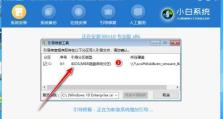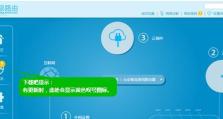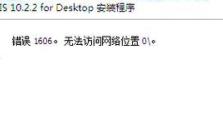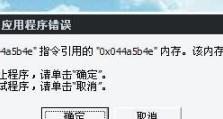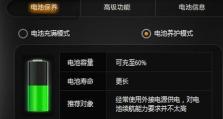Win7系统安装教程(从零开始,轻松装载Win7系统,让你的电脑焕然一新)
在日常使用电脑的过程中,我们可能会遇到各种问题,比如系统崩溃、运行缓慢等。这时,重新安装一个全新的电脑系统可以是解决问题的好办法。本文将详细介绍如何从零开始安装Win7系统,帮助你轻松重建一台高效的电脑。
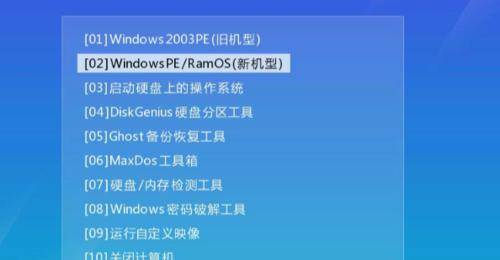
一、准备安装所需的材料和工具
在开始安装之前,我们需要准备好以下材料和工具:1.一台需要安装Win7系统的电脑;2.Win7系统安装光盘或者U盘;3.一个有效的Win7系统产品密钥;4.其他必要的驱动程序和软件。
二、备份重要数据
在进行任何系统操作之前,务必备份重要数据。安装系统时会格式化硬盘,因此所有数据都将丢失。将重要文件复制到外部存储设备或云存储中,以防止数据丢失。
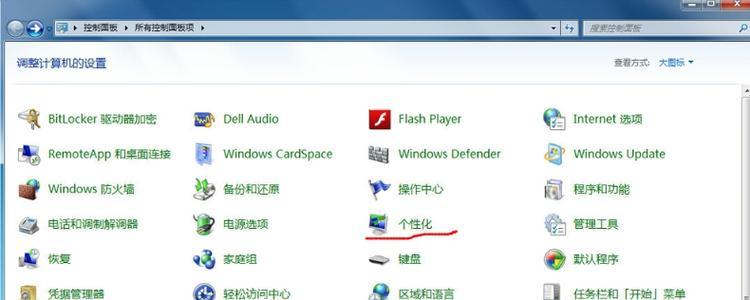
三、设置启动顺序
在重启电脑之前,我们需要进入BIOS设置界面,并将启动顺序调整为首先启动光盘或U盘。这样,在重启后电脑会自动从安装媒体启动。
四、开始安装
插入Win7安装光盘或U盘后,重启电脑。系统会自动引导进入安装界面。选择语言、时区和键盘布局后,点击“下一步”继续。
五、接受许可协议
在安装过程中,会弹出许可协议窗口。仔细阅读协议内容后,勾选“我接受许可条款”选项,然后点击“下一步”。
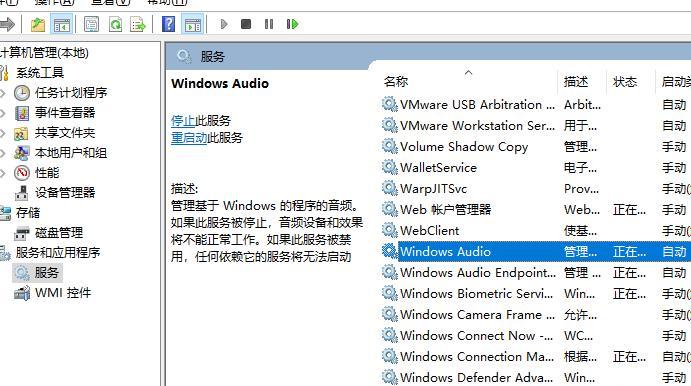
六、选择安装类型
选择“自定义(高级)”安装类型,以便进行更详细的设置和调整。
七、选择安装位置
在这一步中,我们需要选择系统安装的位置。如果你只有一个硬盘,直接点击“下一步”即可。如果有多个硬盘或分区,请根据需求选择合适的位置。
八、等待系统安装
系统会开始进行文件复制和系统安装,这个过程可能需要一些时间。在这个阶段,请耐心等待。
九、设定用户名和密码
安装完成后,系统会要求设置用户名和密码。请确保设置一个易于记住但又相对安全的密码。
十、安装驱动程序
系统安装完成后,你可能需要安装额外的驱动程序来确保硬件正常工作。可以通过官方网站或硬件制造商提供的光盘来安装驱动程序。
十一、更新系统和安装软件
完成驱动程序的安装后,务必更新系统和安装必要的软件。这可以确保系统的稳定性和安全性,并获得更好的使用体验。
十二、优化系统设置
根据个人需求,进行一些系统优化设置,如调整电源选项、关闭自动更新等,以达到更好的系统性能和用户体验。
十三、恢复备份数据
在安装系统之前备份的数据可以在这一步进行恢复。将之前备份的重要文件复制回计算机,并确保一切都正常工作。
十四、安装常用软件
根据个人需求,安装一些常用软件,如浏览器、办公软件、媒体播放器等,以满足日常使用的需求。
十五、
通过本教程的指导,你已经成功地安装了Win7系统,并对其进行了一些基本设置。相信在日后的使用中,你能够更好地发挥电脑的性能,并享受到更流畅的操作体验。记得定期进行系统维护和更新,以保持系统的安全稳定。祝你使用愉快!